
O noso sitio ten moitas instrucións sobre como facer unha unidade flash iniciable desde unha unidade flash regular (por exemplo, para instalar Windows). Pero e se necesitas devolver a unidade flash ao seu estado anterior? Trataremos de responder a esta pregunta hoxe.
Volva a unidade flash á normalidade
O primeiro que hai que destacar é que a formato banal non será suficiente. A verdade é que durante a transformación dunha unidade flash nun arranque, inaccesible para o sector de memoria do usuario, escríbese un ficheiro de servizo especial que non se pode borrar mediante métodos convencionais. Este ficheiro fai que o sistema non recoñeza o tamaño real da unidade flash, senón o ocupado pola imaxe do sistema: por exemplo, só 4 GB (imaxe de Windows 7) de, por exemplo, 16 GB (capacidade real). Como resultado disto, só pode dar formato a estes 4 gigabytes, o que, por suposto, non é adecuado.
Existen varias solucións a este problema. O primeiro é usar software especializado deseñado para traballar coa disposición da unidade. O segundo é usar as ferramentas integradas de Windows. Cada opción é boa á súa maneira, así que vexámolos.
Preste atención! Cada un dos métodos descritos a continuación implica formatar a unidade flash, que borrará todos os datos nel.
Método 1: Ferramenta de formato de almacenamento de disco USB HP
Un pequeno programa creado para devolver as unidades flash a bo estado. Axudaranos a resolver o problema de hoxe.
- Conecte a unidade flash USB ao ordenador e logo execute o programa. Primeiro de todo, preste atención ao elemento "Dispositivo".

Nela, cómpre seleccionar a unidade flash USB conectada antes desta.
- A continuación está o menú "Sistema de ficheiros". Nel, cómpre seleccionar o sistema de ficheiros no que se formateará a unidade.

Se tes un chisco de escolla, o artigo a continuación está ao seu servizo.
Ler máis: Que sistema de ficheiros escoller
- Elemento "Etiqueta de volume" pode deixarse sen cambios: isto é un cambio no nome da unidade flash.
- Opción de comprobación "Formato rápido": En primeiro lugar isto aforrará o tempo e, en segundo lugar, minimizará a posibilidade de presentar problemas de formato.
- Comprobe de novo a configuración. Despois de asegurarse de que seleccionou, prema o botón "Formatear o disco".

O proceso de formato comeza. Levará uns 25-40 minutos, así que teña paciencia.
- Ao finalizar o procedemento, peche o programa e comprobe o disco. Debería volver ao seu estado normal.

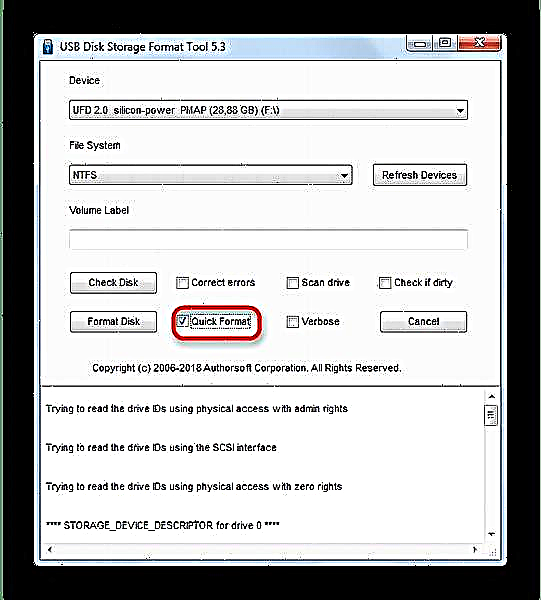
Non obstante, sinxelas e fiables, é posible que algunhas unidades flash, especialmente fabricantes de segundo nivel, non se recoñezan na Ferramenta de formato de almacenamento de disco USB de HP. Neste caso, use un método diferente.
Método 2: Rufus
A super popular utilidade Rufus úsase principalmente para crear soportes de arranque, pero tamén é capaz de devolver a unidade flash ao seu estado normal.
- Despois de comezar o programa, primeiro, estudar o menú "Dispositivo" - alí tes que seleccionar a unidade flash.

Na lista "Esquema de partición e tipo de interface do sistema" non hai que cambiar nada.
- No parágrafo Sistema de ficheiros ten que escoller un dos tres dispoñibles. Para acelerar o proceso, pode escoller NTFS.

O tamaño do clúster tamén é deixado de xeito predeterminado. - Opción Etiqueta de volume Pode deixalo sen cambiar ou cambiar o nome da unidade flash (só admite letras en inglés).
- O paso máis importante é marcar opcións especiais. Polo tanto, debes obtelo como se mostra na captura de pantalla.

Elementos "Formato rápido" e "Crear etiqueta avanzada e icona do dispositivo" debería estar marcado como "Comprobe se hai bloques malos" e "Crear disco de arranque" - non!
- Comprobe de novo a configuración e, a continuación, inicie o proceso facendo clic en "Inicio".
- Despois do restablecemento do estado normal, desconecte a unidade flash USB do ordenador durante uns segundos e logo volva a conectala - debería recoñecerse como unidade regular.


Do mesmo xeito que coa ferramenta de formato de almacenamento de disco USB HP, en Rufus, é posible que non se recoñezan unidades flash baratas dos fabricantes chineses. Ante este problema, continúe co método seguinte.
Método 3: utilidade do sistema de separación do disco
No noso artigo sobre o formato dunha unidade flash usando a liña de comandos, podes aprender sobre o uso da parte da utilidade da consola. Ten máis funcionalidade que o formateador incorporado. Entre as súas capacidades atópanse aquelas que serán útiles para o cumprimento da nosa tarefa actual.
- Executa a consola como administrador e chama á utilidade
parte do discointroducindo o comando adecuado e facendo clic Introduza. - Introduza o comando
disco de lista. - Aquí precisa unha precisión extrema: guiarse polo volume do disco, debes seleccionar a unidade necesaria. Para seleccionala para máis manipulacións, escriba na liña
seleccionar discoe, finalmente, despois dun espazo, engade o número no que está a súa unidade flash na lista. - Introduza o comando
limpo- Isto borrará completamente a unidade, incluíndo a eliminación de esquemas de particións. - O seguinte paso é escribir e ingresar
crear a partición primaria: creará a marca correcta na unidade flash. - A continuación, marca o volume creado como activo: escriba
activoe fai clic Introduza para entrada. - O seguinte paso é formatar. Para iniciar o proceso, ingrese o comando
formato fs = ntfs rápido(o comando principal formatará a unidade, a tecla "ntfs" instala o sistema de ficheiros adecuado e "rápido" - tipo de formato rápido). - Despois de formatar con éxito, escriba
asignar- Isto debe facerse para asignar un nome de volume.
Pódese cambiar en calquera momento despois do final da manipulación.
Ler máis: 5 formas de cambiar o nome dunha unidade flash
- Para completar o proceso correctamente, escriba
saíre pecha a liña de comandos. Se fixeches todo correctamente, a unidade flash volverá ás condicións de funcionamento.








A pesar da súa molestia, este método é bo cunha garantía de case o cen por cento dun resultado positivo na maioría dos casos.
Os métodos descritos anteriormente son máis convenientes para o usuario final. Se coñeces as alternativas, compárteas nos comentarios.


















